w10怎么关闭杀毒 Windows 10系统自带杀毒软件如何关闭
更新时间:2023-12-17 17:50:46作者:xtang
Windows 10系统自带了一款强大的杀毒软件,能够有效保护电脑免受病毒和恶意软件的侵害,有时候我们可能需要关闭这款杀毒软件,例如在安装某些软件时会出现误报的情况。如何关闭Windows 10系统自带的杀毒软件呢?接下来我们将介绍几种简单的方法来帮助您关闭Windows 10系统自带的杀毒软件。无论您是需要暂时关闭还是永久关闭,都能在本文中找到答案。
操作方法:
1.第一步我们找到win10桌面右下角的【安全中心】,如果没有我们点击向上的箭头,很多软件会在里面
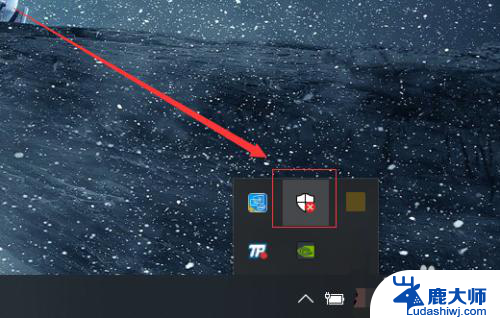
2.在安全中心的页面中,我们可以看到第一个选项就是【杀毒软件】了。如果我们关闭了,也可以直接点击这上面的启动就可以直接打开
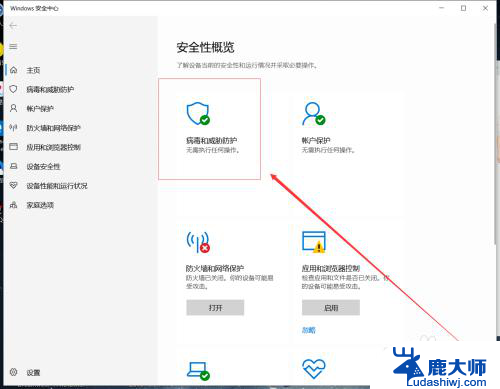
3.我们打开之后,就会出现【病毒和威胁防护】。在这个页面中我们可以看到【杀毒软件】的检测次数和杀毒情况,下面我们点击【管理设置】
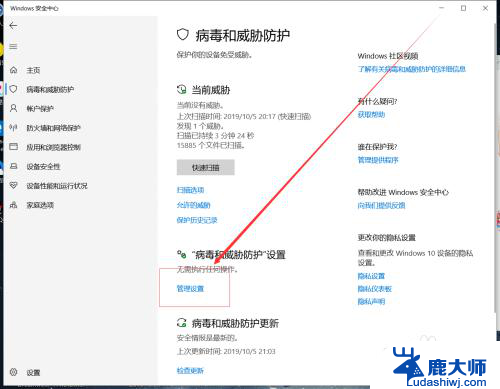
4.接下来我们取消掉【实时保护】和【云保护】即可,这样我们的杀毒软件就被关闭了
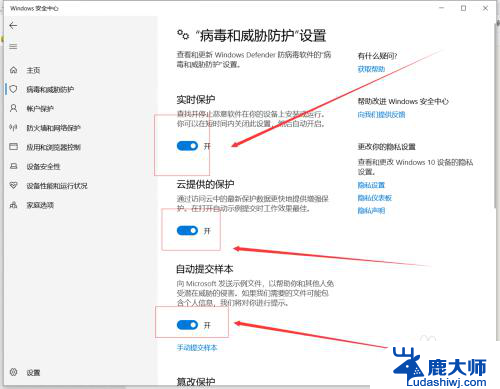
5.如果我们需要修改软件,而被拦截了。我们也可以在【病毒和威胁防护】的页面中,把下面的【篡改保护】关闭掉
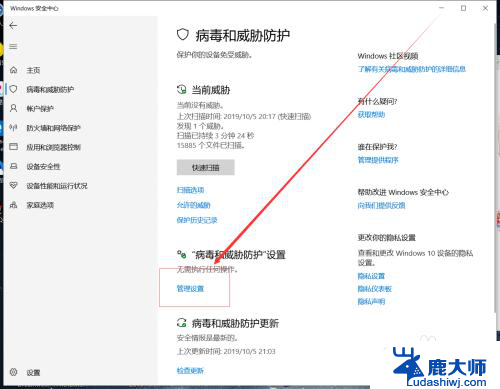
6.在【防火墙】的页面中,我们把下面的选项一个一个的关闭掉,这样可以是我们的电脑更加好用
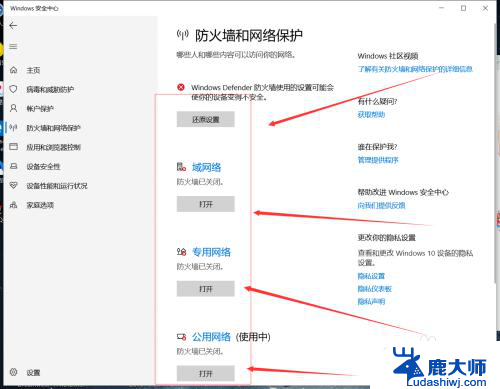
7.总结
我们关闭杀毒软件之后也可以在同样的地方进行打开即可
防火墙关闭之后可以使我们的更加好用

以上就是关于如何关闭杀毒软件的全部内容,如果有遇到相同情况的用户,可以按照以上方法来解决。
w10怎么关闭杀毒 Windows 10系统自带杀毒软件如何关闭相关教程
- win10怎么关闭杀毒软件 Windows10系统自带杀毒软件如何关闭
- 电脑咋关闭杀毒软件 关闭Windows10系统自带的杀毒软件方法
- win10关掉杀毒软件 Windows 10系统自带杀毒软件如何关闭
- windows10的杀毒软件怎么关闭 如何关闭Windows 10系统的默认杀毒软件
- 笔记本自带杀毒软件在哪里关闭 Windows10系统如何关闭自带杀毒软件
- 怎么完全关闭电脑杀毒软件 Windows10系统自带杀毒软件如何关闭
- win10怎么关闭防火墙和病毒防护 win10关闭防火墙和杀毒软件的注意事项
- 怎么关闭自动升级系统 如何关闭win10系统自动更新
- 怎样关闭软件自动更新功能 关闭Windows10系统应用软件自动更新的步骤
- 如何关闭win10自带防火墙 Windows10防火墙关闭与开启教程
- windows10flash插件 如何在Win10自带浏览器中开启Adobe Flash Player插件
- 台式机win10怎么调节屏幕亮度 Win10台式电脑如何调整屏幕亮度
- win10怎么关闭朗读 生词本自动朗读关闭方法
- win10打开远程服务 win10打开远程桌面服务的方法
- win10专业版微软商店在哪 Windows 10如何打开微软商店
- 电脑散热风扇怎么调节转速 Win10怎么调整CPU风扇转速
win10系统教程推荐
- 1 台式机win10怎么调节屏幕亮度 Win10台式电脑如何调整屏幕亮度
- 2 win10打开远程服务 win10打开远程桌面服务的方法
- 3 新电脑关闭win10系统激活 Windows10系统取消激活状态步骤
- 4 电脑字模糊 Win10字体显示不清晰怎么解决
- 5 电脑用户权限怎么设置 win10怎么设置用户访问权限
- 6 笔记本启动后黑屏只有鼠标 Win10黑屏只有鼠标指针怎么解决
- 7 win10怎么关闭提示音 win10如何关闭开机提示音
- 8 win10怎么隐藏任务栏的程序图标 Windows10任务栏图标隐藏方法
- 9 windows cmd输出到文件 Windows10系统命令行输出到文件
- 10 蓝牙鼠标连接成功不能用 Win10无线鼠标连接不上电脑怎么办